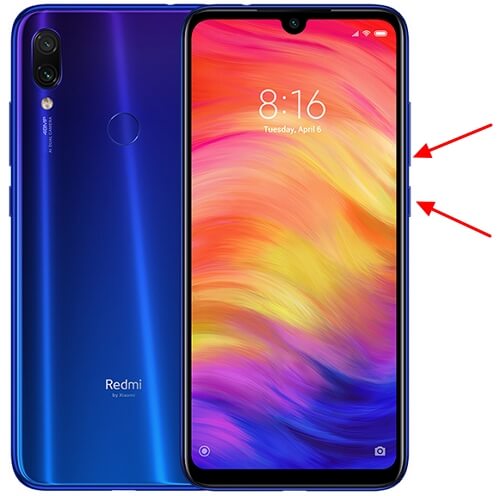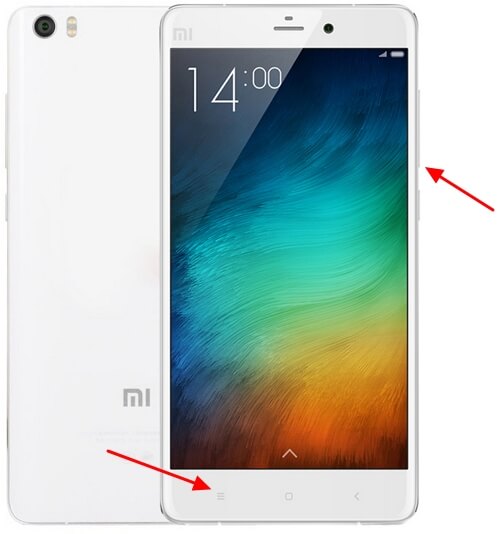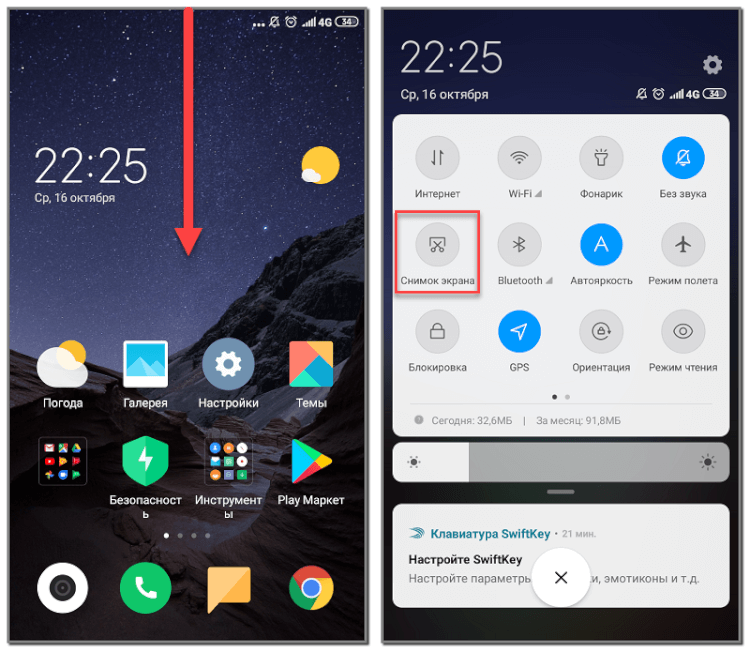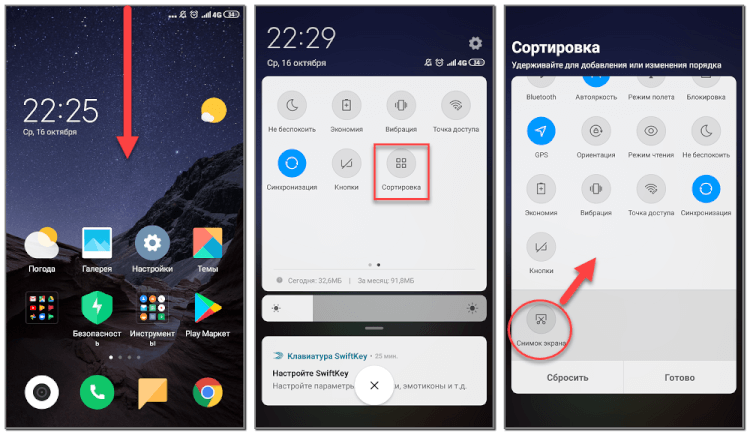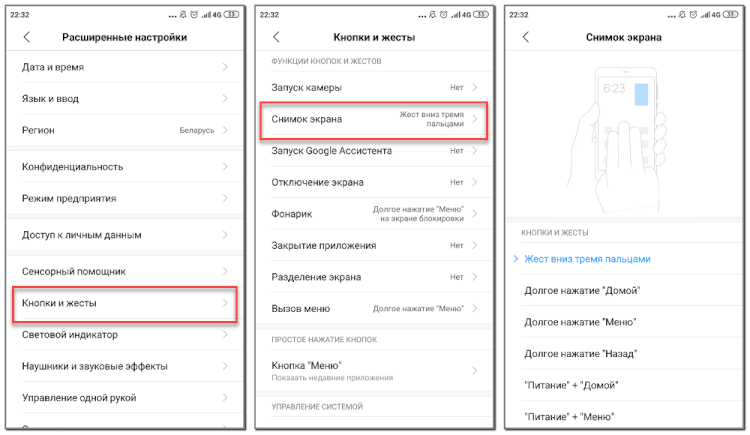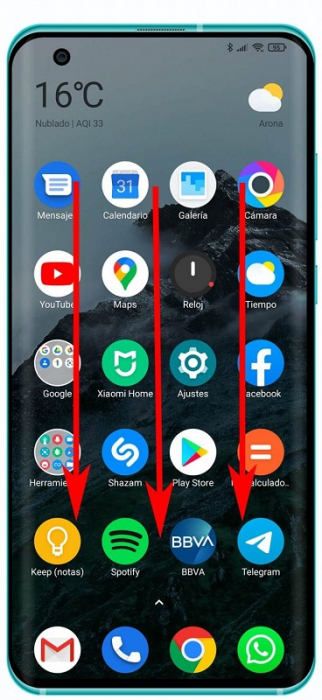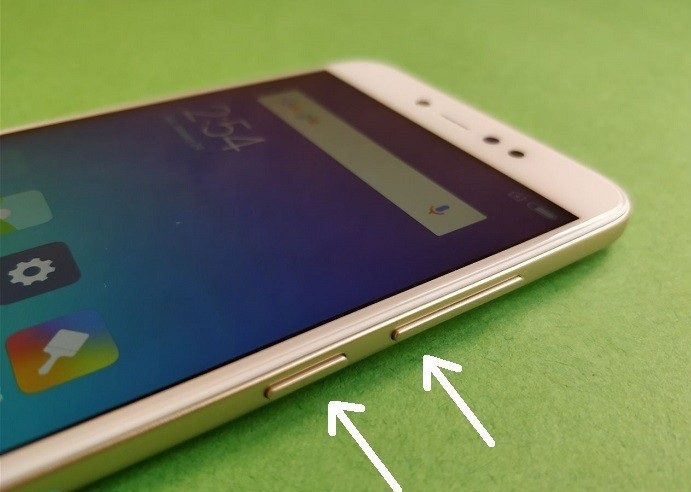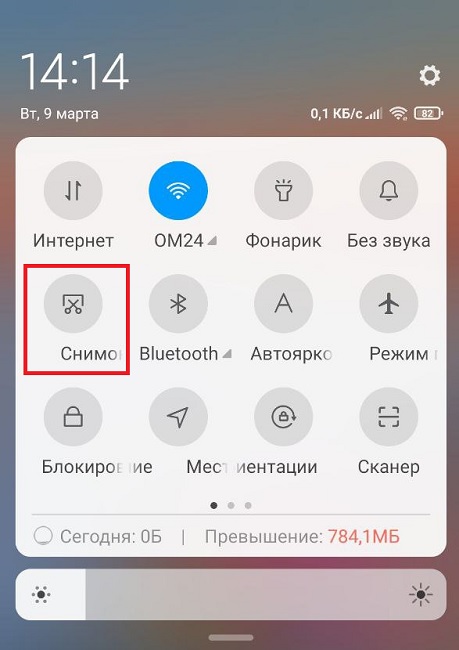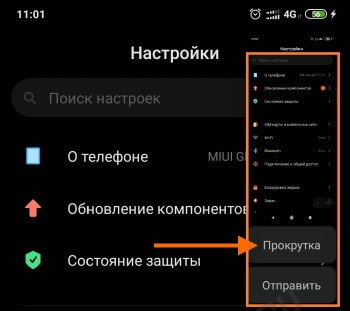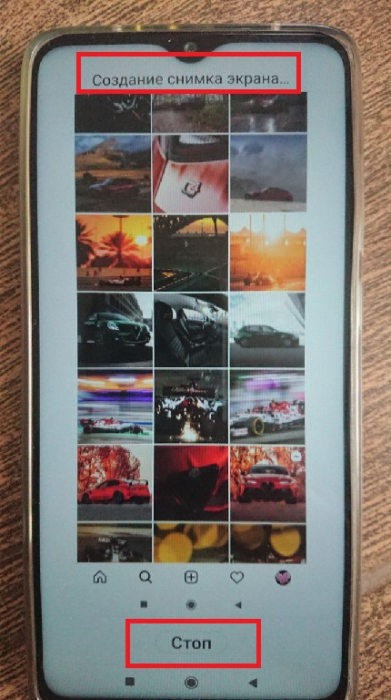сделать скрин на редми телефоне
Как сделать скриншот экрана на телефоне Xiaomi Redmi
Всем привет. Сегодня хотелось бы затронуть тему как: скриншот экрана на телефонах Xiaomi Redmi. Мы постараемся рассмотреть все имеющиеся способы скринов. Делая предварительный вывод, на наш взгляд, Xiaomi Redmi фаворит среди одноклассников по количеству этих способов. А поскольку этих способов больше, чем у многих конкурентов, мы вам подробно расскажем обо всех.
Xiaomi Redmi стандартный способ.
Практически на всех телефонах, производители которых устанавливают операционную систему андроид, существует единый, стандартный способ скриншота экрана. Телефоны Redmi компании Xiaomi также используют этот способ. Для того, чтобы сделать скриншот экрана стандартный способом, необходимо одновременно зажать:
Одновременно зажимаем клавишу уменьшения громкости + клавишу блокировки экрана
Xiaomi Redmi скриншот с помощью шторки.
Вы можете сделать скриншот экрана используя панель уведомлений, шторку, веко (называют по-разному). Оставляем на экране то, что нам нужно сфотографировать. Если это видео момент, ставим на паузу. Если текст, прокручиваем до нужного момента и так далее. Потом, отодвигаем шторку до полного развертывания. И нажимаем на кнопочку «Снимок Экрана».
Отодвигаем шторку и жмем кнопочку скриншот
Обратите внимание, эта кнопка может находиться на второй странице шторки. Развернув шторку полностью, можно провести пальцем справа налево. Таким образом вы перевернете страницу. Скриншот экрана таким способом существует не только на телефонах Xiaomi Redmi, но и на многих других.
Делаем скриншот экрана на телефонах Samsung. Найди отличия. Читать
Xiaomi Redmi скриншот экрана с помощью кнопки «окна».
Оказывается, для того, чтобы сделать скриншот экрана на телефоне Redmi, можно с использованием кнопки «окна». При отдельном нажатии на эту кнопку, телефон откроет вам все работающие приложения в окнах на данный момент. А если одновременно нажать на кнопки «окна» + клавишу уменьшения громкости, вы получите мгновенны скриншот экрана.
Делаем скриншот с помощью кнопки «меню» и уменьшения громкости
Скрин экрана. Способ быстрого доступа.
Существует еще один способ, как сделать скрин экрана телефона. Это добавление ярлыка «Скриншот» на рабочий стол. Однако, пользоваться этим способом, можно только непосредственно на рабочем столе. Так, например, если вам необходимо сфотографировать какую-то информацию, скажем в браузере, его нужно будет свернуть и выйти на рабочий стол. Затем нажать на ярлык с рабочего стола «скриншот». Вы сфотографируете непосредственно сам рабочий стол. Поэтому хоть этот способ рабочий, скриншот экрана вы сделаете, но только скриншот рабочего стола.
Добавляем ярлык Скриншот с помощью виджетов
Сенсорный помощник.
Многофункциональный сенсорный помощник поможет вам сделать скриншот экрана и не только. Это своего рода edge панель как на телефонах Самсунг. Чтобы активировать помощника необходимо:
Вот так выглядит сенсорный помощник в ожидании
Сенсорный помощник снабжен стандартными функциями, в которых есть возможность скриншота экрана. В настройках помощника, можно сбросить настройки и настроить его под свои нужды.
Нужно записать телефонный разговор? Узнай как можно это сделать во время разговора по телефону. Читать
Скриншот экрана тремя пальцами Xiaomi Redmi.
Как правило, купив новый телефон, эта функция уже включена автоматически. Вам всего лишь, в важном вам месте, нужно провести по экрану телефона тремя пальцами как показано на изображении ниже. Однако, если такая функция отключена, ее можно включить:
Делаем скриншот тремя пальцами Xiaomi Redmi
Скриншот экрана лентой.
Представьте себе, что вам нужно сделать скрин очень длинной переписки. Делать целую галерею снимков долго, да и потом запутаться легко. Нам подарили замечательную возможность делать скрин экрана лентой. Для этого, открываем переписку с момента, откуда нужно сделать скриншот. Делаем скрин удобным для вас способом.
Возможно вам будет интересно посмотреть полное прохождение игры 12 замков часть 1, а также 12 замков часть 2
Мы выбираем стандартный (первый способ). Как только скрин будет готов, у вас в правом углу появится мини изображение скриншота и две кнопки «прокрутка» и «отправить». Выбираем прокрутку и крутим до нужного вам момента. Далее жмем кнопку стоп и скриншот сохраняется автоматически одним файлом длинной лентой в галерее.
Вот так выглядит скриншот лентой на Xiaomi Redmi
Заключение.
Надеемся приведенные нами способы окажутся для вас очень полезными. Если вы считаете, что какой-то способ мы упустили, пишите в комментариях. Эти способы 100% работают на версии прошивки MiUI 8 и выше.
Как сделать скриншот экрана на телефоне Xiaomi, Redmi, Redmi Note

Фотография: androidauthority.com
Подруга случайно выложила в чате свое интимное фото и вот-вот его удалит, а вы не знаете, как его быстро заскринить (шутка, не делайте этого), чтобы сохранить не только в памяти? В этой статье-инструкции — сразу несколько способов, как быстро делать различные скриншоты на любом смартфоне семейства Xiaomi.
Способ №1: клавиша питания + клавиша громкости вниз
Этот способ создания скриншотов есть во всех Android-смартфонах, в том числе Xiaomi. Вы одновременно зажимаете клавишу питания и клавишу громкости вниз. В качестве подтверждения появится небольшая вспышка, и маленькая иконка со скриншотом пару секунд будет висеть в правом верхнем углу экрана (на нее можно нажать, чтобы сразу посмотреть получившийся снимок).

Как и на любом «андроиде», сделать скриншот на Xiaomi можно с помощью удержания кнопки питания и громкости вниз. Фотография: androidauthority.com
Способ №2: клавиша меню + клавиша громкости вниз
Этот метод аналогичен прошлому, только вместо кнопки питания используется емкостная кнопка меню. Она может быть и сенсорной, если у вас смартфон без емкостных кнопок и при этом вы используете навигацию без жестов. В любом случае кнопка меню располагается внизу слева (смотрите фото ниже). Скриншот экрана телефона Xiaomi можно сделать, одновременно нажав на нее и клавишу снижения громкости.

Этот способ хорошо подойдет для более старых моделей смартфонов с накопительными клавишами. Коллаж: migeek.ru
Способ №3: свайп тремя пальцами для создания скриншота
Это мой личный фаворит. На любом экране вам нужно провести сразу тремя пальцами сверху вниз (я использую указательный, средний и безымянный, но, возможно, вам будет удобнее другая комбинация). Экран «подмигнет», сообщив об удачном снимке, как и в прошлых способах.
Если вам не подходят кнопки и жесты, чтобы сделать скриншот, то есть еще несколько вариантов, в которых клавиши вообще не используются.
Способ №4: «шторка» уведомлений
Потяните вниз «шторку» уведомлений и найдите иконку Screenshot («Снимок экрана») с ножницами, обычно она находится на первой странице меню. Нажмите на иконку, и смартфон сделает снимок экрана под «шторкой» уведомлений.

Кнопка скриншота всегда с вами, достаточно потянуть «шторку» уведомлений вниз. Иллюстрация автора
Способ №5: создание скриншотов с помощью виджетов
Перейдите в панель виджетов (долгое нажатие по рабочему столу либо нажатие левой сенсорной кнопки –> «Виджеты» в нижнем меню). Среди виджетов найдите Screenshot («Снимок экрана») и перетащите его на рабочий стол. Теперь, нажимая на него, вы сможете заскринить то, что вам нужно.
Как сделать скриншот на телефоне Xiaomi или Redmi с помощью Quick Ball
Xiaomi была одной из первых компаний, которая добавила ныне популярный способ навигации Quick Ball (появился в MIUI 8). Это меню с набором часто используемых действий стало удобной альтернативой стандартным емкостным клавишам внизу смартфона. Активировать Quick Ball из меню можно через «Расширенные настройки» –> «Сенсорный помощник». У правого края экрана появится изогнутая линия — нажмите на нее для активации меню быстрого доступа. Среди нескольких вариантов будет значок c ножницами — это и есть кнопка для скриншота.

Quick ball — неплохая альтернатива кнопкам и свайпам. Фотография: androidauthority.com
Как сделать длинный скриншот на Xiaomi
Длинный скриншот — это скриншот с прокруткой: например, вы можете сделать скрин всей ленты обновлений Instagram. Чтобы провернуть такой фокус на Xiaomi, надо:
1. Сделать обычный скриншот любым из описанных выше методов.
2. Нажать на уменьшенное изображение получившегося скриншота, которое появится в правом верхнем углу экрана.
3. Выбрать в нижнем меню «Прокрутка» («Расширенный» — в старых версиях MIUI).
4. Прокрутить до нужного момента.
Как сделать видеоскриншот на «андроиде» Xiaomi
Для видеозаписи происходящего на дисплее можно использовать стандартное приложение «Запись экрана». В нем нажмите на иконку в виде камеры (снизу слева), а затем «Пуск».

Видеоскрины могут «весить» достаточно много — чтобы уменьшить размер файлов, понизьте разрешение и качество видео в настройках приложения. Иллюстрация автора
Где хранятся снимки экрана
Итак, существует сразу несколько способов, как сделать скриншот на телефоне Xiaomi. И один из них точно подойдет для вашего «китайца». На мой взгляд, самый удобный метод — жест тремя пальцами вниз, но, если вы не очень дружите со свайп-жестами, то классическая «андроидовская» кнопка питания + громкость вниз также работают без нареканий. Описанные выше способы подойдут, чтобы сделать скриншот как на моделях под брендом Xiaomi, так и на смартфонах под брендом Redmi.
Как сделать скриншот экрана на телефоне Xiaomi
Если говорить простым языком, то скриншот – это фотография того, что изображено на экране смартфона. Это может быть картинка текстовой статьи на сайте или эпизод из игры, видео либо фильма. Сделать такой снимок можно с помощью стандартных возможностей системы, причём без необходимости устанавливать дополнительные приложения. Однако помимо простого метода с использованием клавиш, есть ряд других способов. Давайте подробно рассмотрим, как сделать скриншот экрана на телефоне Xiaomi Redmi Mi, пошагово разобрав каждый из методов.
Как сделать снимок экрана на Xiaomi
Начнем статью с самого простого способа создания скриншотов, который знаком практическими каждому пользователю Android смартфона и который работает на телефонах Xiaomi. Чтобы сделать скриншот достаточно одновременно нажать по кнопке питания и клавише уменьшения громкости звука. После выполнения этого действия в правом верхнем углу экрана появится миниатюра скриншота, которая впоследствии будет сохранена в галереи телефона.
На старых моделях телефонов Xiaomi можно пойти другим путём. Его суть сводится к одновременному нажатию по клавише уменьшения громкости и сенсорной кнопке меню. Под последней понимается клавиша, имеющая иконку в виде трёх вертикальных полосок или точек.
Следующий вариант создания снимка экрана на телефоне Xiaomi не совсем удобный, однако подойдёт при поломке какой-либо из клавиш. Чтобы сделать скриншот воспользуемся рекомендациями следующей инструкции:
Обратите внимание, что перед началом создания скриншота нужно перейти в нужное приложение или сервис, фотографию которого необходимо сохранить.
Иногда некоторые пользователи не могут найти нужную иконку в панели уведомлений. Возможно, что она попросту не была добавлена. Чтобы исправить ситуацию опять-таки обратимся к пошаговому руководству:
Казалось бы, неужели как-то ещё можно сделать снимок экрана? И да, в прошивке MIUI, которая используется на на телефонах Xiaomi, реализована интересная функция, позволяющая создавать скриншоты с помощью жестов. Режим по умолчанию не активирован, поэтому его необходимо включить. Сделать всё правильно вам поможет следующая инструкция:
И напоследок рассмотрим весьма удобным метод с использованием сенсорного помощника. Первым делом активируем его в настройках:
После этого на экране появится небольшой чёрный круг. Для создания скриншота нажимаем по нему, а затем выбираем иконку в виде ножниц.
Как видим, оболочка MIUI предоставляет большое количество инструментов для создания скриншотов. Выбирайте оптимальный для себя вариант и регулярно его используйте.
Как сделать длинный скриншот на Xiaomi
Под длинным скриншотом понимается изображение полностью загруженной веб-страницы браузера. То есть вместо единичного элемента мы получаем полноценную текстовую статью в формате фотографии. Проще это объяснить на примере, поэтому для начала создадим обычный снимок экрана, воспользовавшись одним из представленных выше способов. Нужно уловить момент, когда в правом углу дисплея появится миниатюра. Быстро нажимаем по ней и в меню с редактированием выбираем «Прокрутка». А далее в нужный момент времени нажимаем по кнопке «Стоп» и ожидаем завершения обработки изображения.
В итоге мы получаем длинный снимок веб-страницы, который в последующем можно использовать для своих целей.
Таким образом, скриншот – это фотография того, что в данный момент изображено на экране телефона. Его можно сделать разными способами, например, одновременно нажав по определённой комбинации клавиш. Методов много, причём каждый из них имеет как преимущества, так и недостатки. Поэтому найти идеальный вариант для всех практически невозможно.
7 способов сделать скриншот экрана на Xiaomi
Увидели красивую картинку? Интересный момент в видео? Нашли классную цитату? Для того, чтобы поделиться находкой с друзьями достаточно сделать скриншот экрана и отправить картинку! Вот все способы сделать скриншот экрана на телефоне Xiaomi.
Существует 7 различных способов сделать скриншот экрана смартфона Ксиоми. Различные вариации данной функции полностью покрывают потребность владельцев гаджетов.
Таким образом можно сделать скриншот видео на Xiaomi или названия понравившегося трека в эфире радиостанции. Если Вам понравилась статья на сайте, Вы можете использовать «длинный скриншот», зафиксировав весь материал от начала до конца.
Что такое скриншот
Простыми словами — снимок экрана. Скриншот невероятно удобная и практичная функция, благодаря которой Вы можете молниеносно фиксировать необходимую Вам информацию с экрана устройства. Многие пошаговые инструкции на моем сайте сделаны именно благодаря этой великолепной функции.
Переходим к перечню из 7 способов сделать скриншот экрана:
Зажатие клавиш Клавиша питания + клавиша громкости вниз
Первый способ самый простой и популярный: зажать кнопку питания и клавишу громкости вниз
Вуаля, скриншот готов.
Сенсорная клавиша меню + громкость вниз
Если у Вас на экране есть сенсорные кнопки (отключена функция «Безграничный экран») Вы можете воспользоваться вторым способом: зажать клавишу громкости вниз + сенсорную кнопку меню.
Использование функции скриншота из шторки уведомлений
Благодаря третьему способу ничего не придется зажимать:
Использование свайпа тремя пальцами
Четвертый способ максимально практичный. Для того чтобы сделать скриншот свайпом тремя пальцами просто проводим 3 (тремя) пальцами сверху вниз по экрану смартфона Xiaomi.
Использование функции Qiuck Ball
Сенсорный помощник Qiuck Ball тоже умеет делать скриншоты. Рассматриваем ситуацию при активированном квик боле.
Чтобы сделать скриншот через Qiuck Ball:
Напоминает использование скриншота через шторку уведомлений, но о данном способе сделать скриншот экрана Ксиоми знают единицы.
Использование сторонних приложений
Шестой способ. Для того, чтобы использовать сторонние приложения с целью сделать скриншот экрана Сяоми, нужно сперва его скачать с Плей Маркета, для этого:
Рассмотрим этот способ на примере приложения «Скриншот Легкий»:
Как сделать длинный скрин на Xiaomi
Длинный скрин — это полный скриншот всей страницы, включая ее область, не помещающуюся на экране телефона.
Допустим Вы читаете в интернете интересную статью и хотите ее сохранить. Но статья объемная, из этого следует, что придется сделать несколько обычных скринов. И здесь на помощь приходит «длинный скрин». Он позволяет на одном скриншоте сохранить всю статью целиком.
Это работает следующим образом:
Где хранятся скриншоты на Xiaomi
Для того, чтобы просмотреть сделанные скриншоты существует два способа: через галерею и используя диспетчер файлов:
Если у Вас не получилось сделать скриншот экрана одним способом, обязательно попробуйте другой. Важно понимать, что описанные в статье вариации применимы к MIUI 10, 11, 12 и 12,5 в полном объеме. Если же Ваша версия Миюай более ранняя, возможно, что конкретный тип скриншота не поддерживается.
Как сделать длинный скриншот на телефоне Xiaomi
Пошаговая инструкция по созданию расширенных снимков экрана на смартфонах Xiaomi Redmi
Шаг 1
Для начала нам необходимо сделать обычный скриншот на вашем смартфоне Xiaomi или Redmi, при помощи одного из стандартных способов:
Шаг 2
После этого на экране, в верхнем правом углу, появиться миниатюра того скриншота, который мы сделали. Тут нам нужно быстро нажать на кнопку «прокрутка», которая появиться снизу нашего скриншота. Учтите, на это у вас всего 2-3 секунды, пока миниатюра не пропадёт с экрана.
Шаг 3
В меню «прокрутки» приложение начнет автоматически листать контент вниз, пока вы не остановите этот процесс, нажав клавишу «стоп». После короткого процесса обработки вы получите одно длинное изображение, на котором будет вся необходимая информация.
Технически невозможно сделать скриншот этого процесса, так как это был бы уже «скриншотом скриншота»,поэтому ниже приводим вам фотографию того, как это может выглядить со стороны.
Решение проблем при создании длинных скриншотов на смартфонах Xiaomi и Redmi
При тестировании данного метода на разных телефонах Xiaomi и Redmi были замечены некоторые проблемы, с которыми можете столкнуться и вы. Рассмотрим основные :
Если по одной из причины вам не удается сделать длинный скриншот на вашем Xiaomi в каком-то из приложений, возможно, вам понадобиться скачать стороннюю программу для подобных операций. Можем вам порекомендовать приложение Screen Master из Google Play Маркет, которое делает практически то же самое. Конечно, намного удобнее делать длинные скриншоты напрямую из меню вашего Android смартфона, но ситуации бывают разные и порой нужна альтернатива.